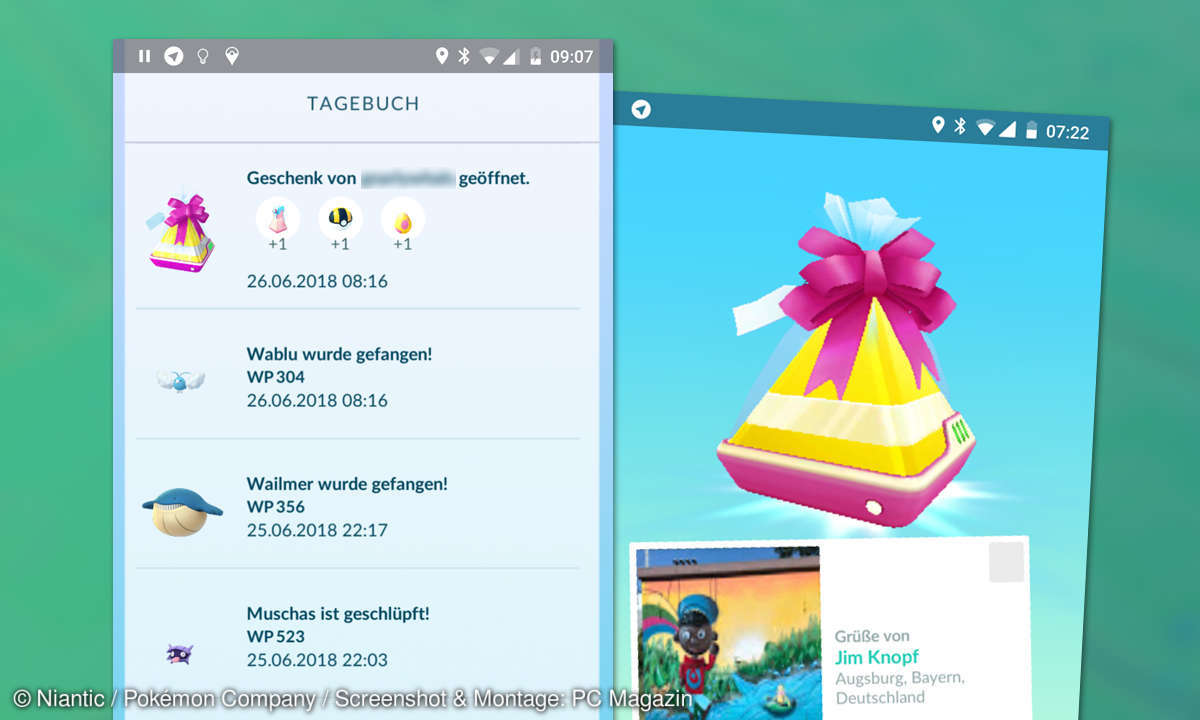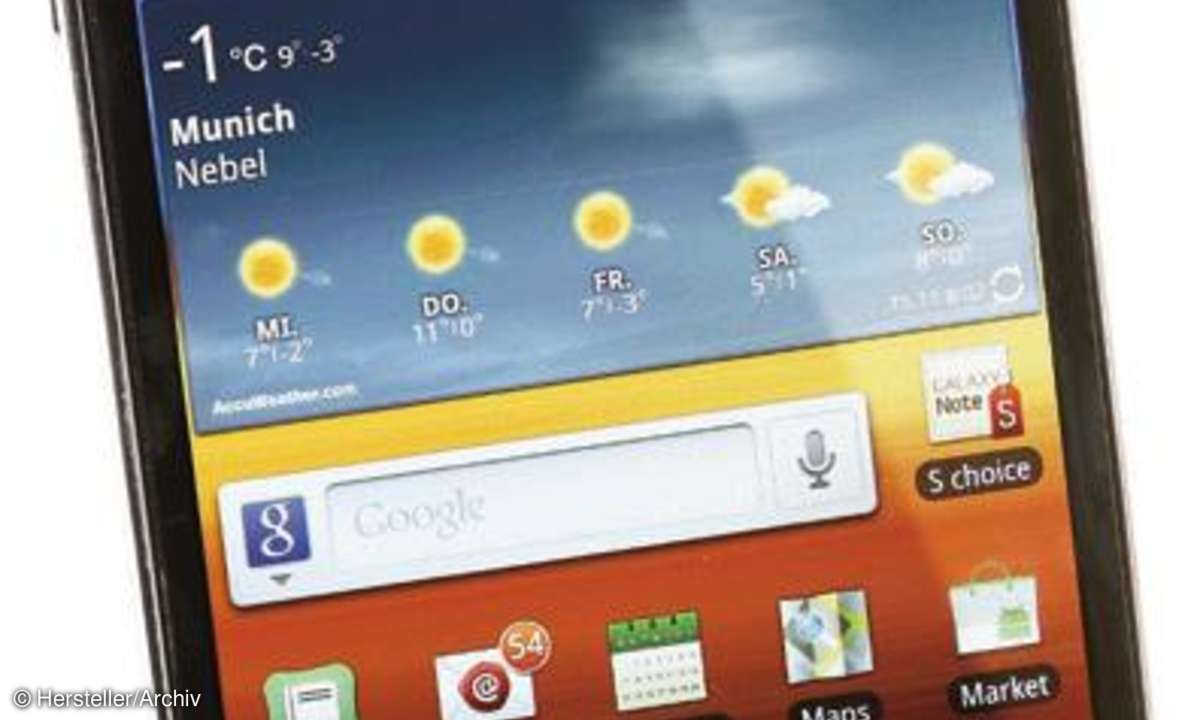Windows: Fiese Tücken im System überlisten
Seit XP ist die Systemwiederherstellung ein beliebtes Instrument, Windows von fehlgeschlagenen Installationen zu befreien. Wir zeigen, wie man den "Schattenkopierer" voll ausreizt und tückische Fallen umgeht.

- Windows: Fiese Tücken im System überlisten
- Systemwiederherstellung
Leider ändert Microsoft nur zu gerne die Zugriffswege zu seinem hauseigenen Rettungssystem von einem zum nächsten Betriebssystem. So auch bei der aktuellen Windowsversion. Das kann man verschmerzen. Dass Windows ohne Vorwarnung vom Benutzer erstellte Wiederherstellungspunkte löscht, ist dagen ein...
Leider ändert Microsoft nur zu gerne die Zugriffswege zu seinem hauseigenen Rettungssystem von einem zum nächsten Betriebssystem. So auch bei der aktuellen Windowsversion. Das kann man verschmerzen. Dass Windows ohne Vorwarnung vom Benutzer erstellte Wiederherstellungspunkte löscht, ist dagen ein echtes Ärgernis.
Wir zeigen die Wege zur Systemwiederherstellung auf, empfehlen Tools und erklären, wie man Einschränkungen von Windows überlistet. Und wer das 10-Finger-Tippsystem beherrscht, für den ist sicherlich unser Short-Cut-Tipp eine willkommene Alternative zu den üblichen "Klickorgien".
Keine verlässliche Backup-Funktion
Die Wiederherstellungsfunktion ist kein Ersatz für die Sicherung von Benutzerdaten oder für das Erstellen eines Abbildes der Systempartition. Benutzerdaten sollte man mit einer regelmäßigen Routine sichern und wenn man das Betriebssystem einmal in den jungfräulichen Zustand des "Tages Null" zurücksetzen möchte, dann hilft es, wenn man sich ein komplettes Abbild der Systempartition gesichert hat - am besten nachdem sämtliche Standardsoftware installiert wurde.
Acronis True Image oder Norton Ghost sind hierfür sehr gut geeignet. Der Wiederherstellungspunkt sichert bei Windows XP und teilweise bei Vista generell nur systemrelevante Veränderungen, wie beispielsweise die Registry oder DLLs. Benutzerdaten bleiben nach einer Wiederherstellung unberührt.
Nutzt man also beispielsweise die Wiederherstellungsfunktion, um Software zu testen, bei der man sich nicht sicher ist, ob man sie wirklich dauerhaft ins System integrieren möchte, dann sollte man diese vor der Wiederherstellung de-installieren. Ansonsten könnte es sein, dass vom Programm angelegte Daten erhalten bleiben und das System unnötig beladen.
Kurios: Grundsätzlich sichert Vista in allen Versionen auch Nutzerdaten beim Anlegen eines Wiederherstellungspunktes in der sogenannten Schattenkopie. Allerdings dürfen nur Besitzer der Ultimate-, Business- oder Enterprise-Version auf diese Daten zugreifen.
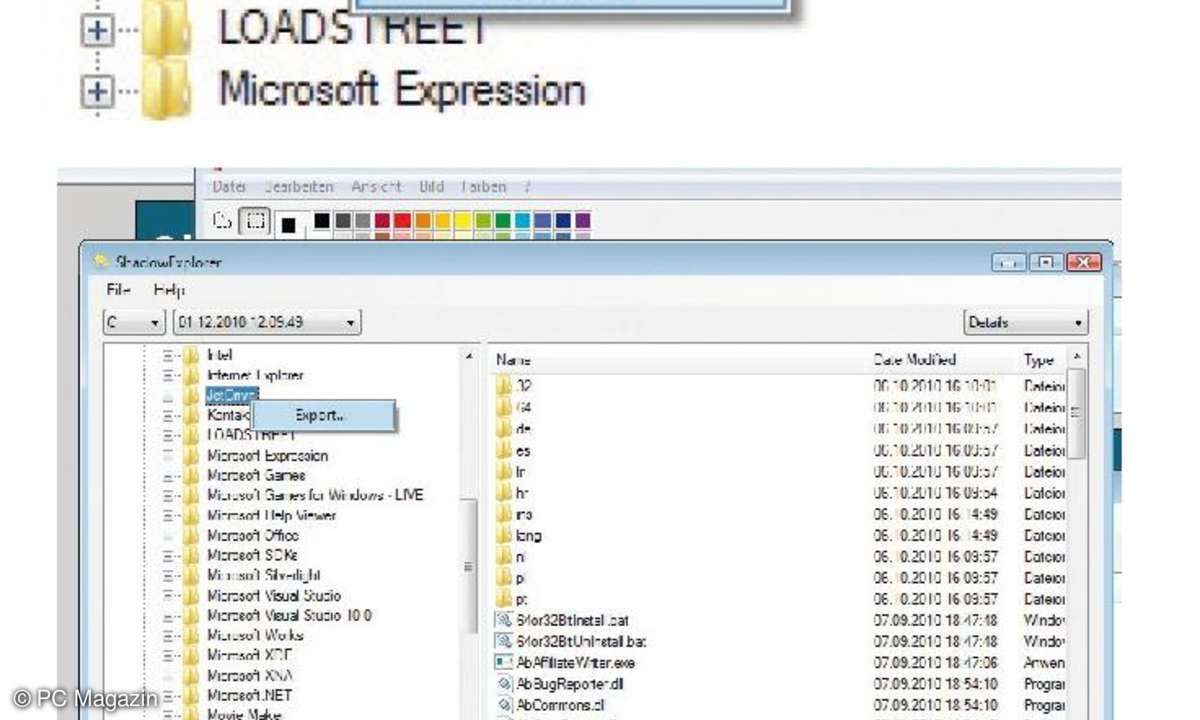
1. Tipp: Wer den Zugriff auf Schattenkopien auch in Vista Home freischalten möchte, installiert sich das kostenlose Tool Shadow Explorer (www.shadowexplorer.com).
Dieser spezielle Explorer erlaubt das Exportieren vorangegangener Dateiversionen, die per Wiederherstellungspunkt gesichert wurden. Das ist praktisch, wenn man auf eine frühere Dokumentenversion zugreifen möchte, ohne das System komplett zurückzusetzen.
Bei den teureren Vista Versionen und Windows 7 ist die Wiederherstellungsfunktion von früheren Dokumentenversionen über einen Klick per rechter Maustaste unter "Vorgängerversion wiederherstellen" aufzurufen.
Automatisch heißt: keine Kontrolle
Ohne Eingriff des Nutzers arbeitet die Systemwiederherstellung im Hintergrund automatisch. Sie setzt alle paar Tage und je nach Installationsfreude des Users einen "Systempunkt" bis der dafür reservierte Speicherplatz voll ist. Ältere Systemdaten werden dann durch neuere verdrängt.
Die Systemwiederherstellung funktioniert also nur bis zu einem bestimmten Zeitpunkt in die Vergangenheit hinein. Lässt man Windows so gewähren, wie es der Hersteller vorgesehen hat, dann werden sämtliche Festplatten überwacht und systemische Änderungen an diesen protokolliert. Ausgenommen sind externe Datenspeicher.
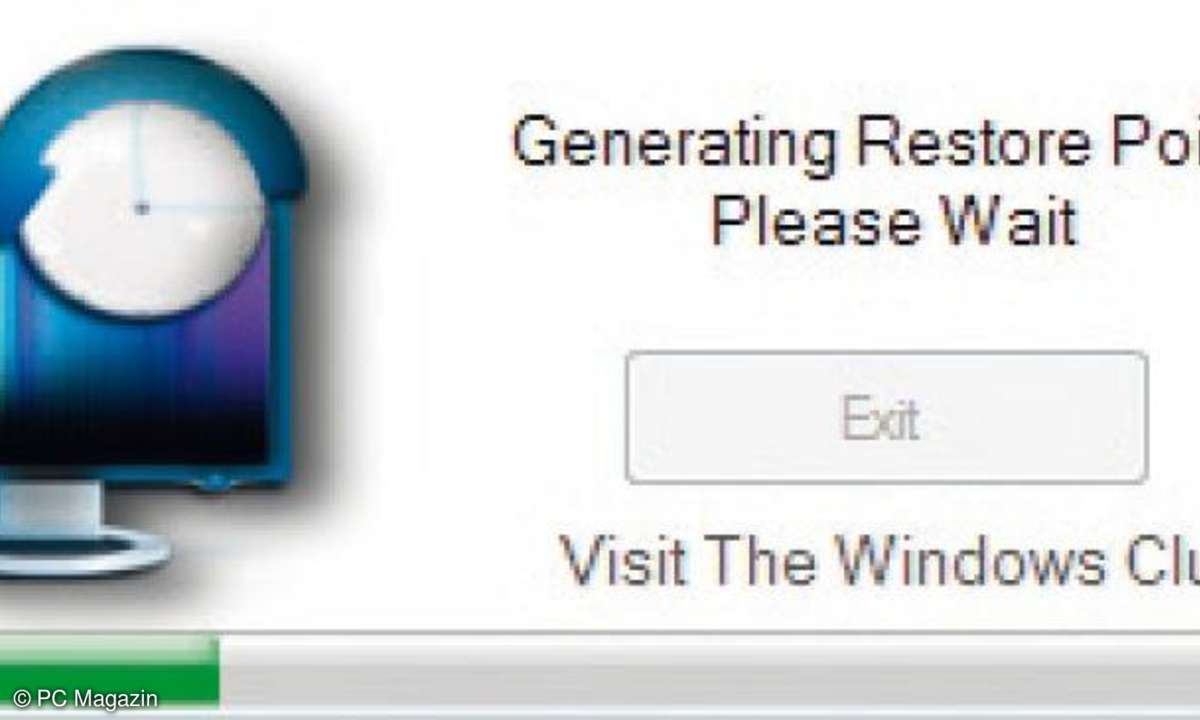
2. Tipp: Wer sehr häufig einen Wiederherstellungspunkt setzen muss, ist womöglich mit dem Quick Restore Maker gut beraten. Dieses kostenlose Tool erstellt einen Wiederherstellungspunkt nach dem Programmaufruf mit einem Klick.
Manuell modifizieren - nur unter Windows 7?
Wer häufig Software, Tools oder Treiber für Testzwecke installiert, beispielsweise von einer Fachmagazin-DVD, hat ein Problem. Selbst wenn der versierte User vor solch einer Installations-Arie vorsorglich einen manuellen Wiederherstellungspunkt setzt, kann er doch nicht sicher sein, dass der standardmäßig reservierte Speicherplatz von 15 Prozent ausreichen wird, um den manuell erstellten Wiederherstellungspunkt bis zum Ende der Installationsvorgänge zu erhalten.
Zwar speichert Windows die Daten nur inkrementell, aber Erfahrungswerte zeigen, dass gerade bei Software-Installationen der vorhandene Speicherplatz sehr schnell zur Neige geht. Nicht selten hat man einen manuellen Wiederherstellungspunkt erstellt und wenn man ihn dann braucht, um das System zurückzusetzen, ist dieser von eben jenem System selbst gelöscht worden. Um das zu verhindern, erhöht man den reservierten Speicherplatz für die Schattenkopien großzügig.
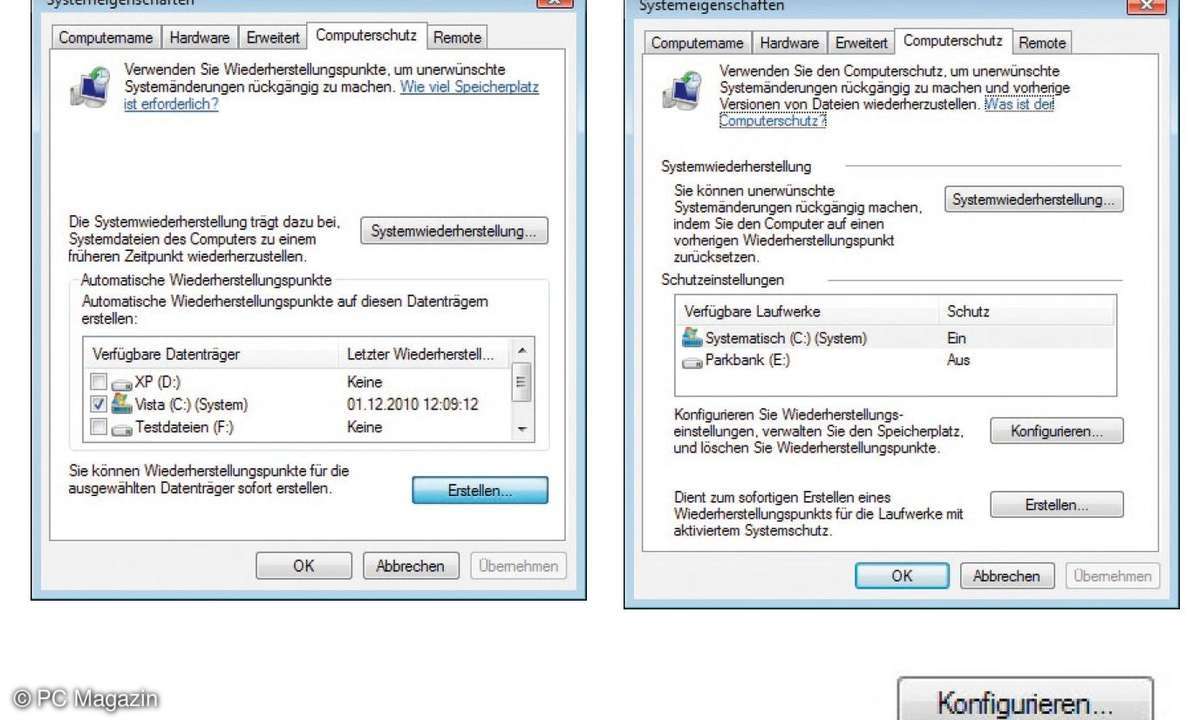
3. Tipp: Unter Windows 7 kann die Größe des reservierten Speicherplatzes auf einfache Weise erhöht werden. Dazu muss man nur den Schieberegler nach rechts ziehen.
Bei Windows Vista bemüht man die Konsole:
- Starten Sie die Eingabeaufforderung mit Administratorrechten per rechtem Mausklick auf das Programmsymbol im Startmenü.
- Die neue Speichergröße der Schattendatei legt man mit folgendem Befehl fest:
vssadmin resize shadowstorage /for=c:
/on=c: /maxsize=XXgb
Der Schalter /for= verweist auf das Laufwerk, das gesichert wird; /on= gibt das Laufwerk an auf dem die Schattenkopie gespeichert wird. Mit /maxsize= wird die Größe in GByte (gb) oder in MByte (mb) angegeben. Gibt man vssadmin ohne Parameter ein, erhält man einen Überblick über die Befehlsparameter.
Das Programm vssadmin stammt von Windows Server 2008. Leider hat Microsoft nicht die volle Funktionalität dieses Tools für Vista bzw. Windows 7 von der Serverversion übernommen. Man könnte annehmen, dass es mit diesem Befehl möglich ist, den Schattenspeicher auf ein anderes Laufwerk auszulagern. Dies geht aber leider nicht.
Für Nutzer einer Solid State Disk als Systempartion bedeutet dies, dass es, im Hinblick auf eine lange Lebenszeit der Festplatte, besser wäre, die Wiederherstellungsfunktion von Windows komplett zu deaktivieren.